როგორ გადავიტანოთ ფაილები ერთი Google Drive-დან მეორეზე
Miscellanea / / November 28, 2021
21-შიქ საუკუნეში, მონაცემების შესანახად ყველაზე უსაფრთხო ადგილი აღარ არის მძიმე ფოლადის სათავსოებში, არამედ უხილავი ღრუბლოვანი შენახვის სერვისებში, როგორიცაა Google Drive. ბოლო წლების განმავლობაში, Google Drive გახდა ღრუბლოვანი შენახვის იდეალური სერვისი, რომელიც მომხმარებლებს საშუალებას აძლევს ატვირთონ და გააზიარონ ნივთები მარტივად. მაგრამ იმის გამო, რომ მეტი Google ანგარიში ასოცირდება ერთ ადამიანთან, ადამიანები ცდილობდნენ მონაცემების გადატანას ერთი Google Drive ანგარიშიდან მეორეზე დიდი წარმატების გარეშე. თუ ეს თქვენს პრობლემას ჰგავს, მაშინ აქ არის სახელმძღვანელო როგორ გადავიტანოთ ფაილები ერთი Google Drive-დან მეორეში.

შინაარსი
- როგორ გადავიტანოთ ფაილები ერთი Google Drive-დან მეორეზე
- რატომ გადაიტანეთ Google Drive მონაცემები სხვა ანგარიშზე?
- მეთოდი 1: გამოიყენეთ გაზიარების ფუნქცია Google Drive-ში ფაილების სხვა ანგარიშზე გადასატანად
- მეთოდი 2: გამოიყენეთ Google Drive მობილური აპლიკაცია ფაილების სხვა ანგარიშზე გადასატანად
- მეთოდი 3: გამოიყენეთ MultCloud ფაილების Google ანგარიშებს შორის გადასატანად
- დამატებითი მეთოდები
როგორ გადავიტანოთ ფაილები ერთი Google Drive-დან მეორეზე
რატომ გადაიტანეთ Google Drive მონაცემები სხვა ანგარიშზე?
Google Drive გასაოცარია, მაგრამ როგორც ყველაფერი უფასო, დისკი ზღუდავს მომხმარებლის მიერ შენახული მონაცემების რაოდენობას. 15 გბაიტიანი ლიმიტის შემდეგ, მომხმარებლებს აღარ შეუძლიათ ფაილების ატვირთვა Google Drive-ში. ამ პრობლემის მოგვარება შესაძლებელია მრავალი Google ანგარიშის შექმნით და თქვენი მონაცემების ამ ორს შორის გაყოფით. სწორედ აქ ჩნდება მონაცემების ერთი Google Drive-დან მეორეში გადატანის აუცილებლობა. გარდა ამისა, ეს პროცედურა ასევე შეიძლება გამოყენებულ იქნას, თუ თქვენ წაშლით თქვენს Google ანგარიშს და ინახავთ მონაცემებს სხვა ადგილას უსაფრთხოდ. ამის გათვალისწინებით, წაიკითხეთ წინასწარ, რათა გაიგოთ, თუ როგორ შეგიძლიათ გაგზავნეთ ფაილები ერთი Google Drive-დან მეორეზე.
მეთოდი 1: გამოიყენეთ გაზიარების ფუნქცია Google Drive-ში ფაილების სხვა ანგარიშზე გადასატანად
Google Drive-ს აქვს გაზიარების ფუნქცია, რომელიც საშუალებას აძლევს მომხმარებლებს გააზიარონ ფაილები სხვადასხვა ანგარიშებში. მიუხედავად იმისა, რომ ეს ფუნქცია ძირითადად გამოიყენება სხვებისთვის თქვენს მონაცემებზე წვდომის მისაცემად, ის შეიძლება გარკვეულწილად გადაიტანოს, რათა ადვილად გადაიტანოს მონაცემები ერთი ანგარიშიდან მეორეზე. აი, როგორ შეგიძლიათ გადაიტანოთ ფაილები Google ანგარიშებს შორის თქვენს კომპიუტერში გაზიარების ვარიანტის გამოყენებით:
1. გაემართეთ გუგლ დრაივი საიტი და შესვლა თქვენი Gmail სერთიფიკატებით.
2. თქვენს Drive-ზე, გახსნასაქაღალდე რომლის გადარიცხვა გსურთ თქვენს სხვა ანგარიშზე.
3. საქაღალდის თავზე, მისი სახელის გვერდით, ნახავთ ა სიმბოლო, რომელიც ასახავს ორ ადამიანს; დააწკაპუნეთ მასზე გაზიარების მენიუს გასახსნელად.
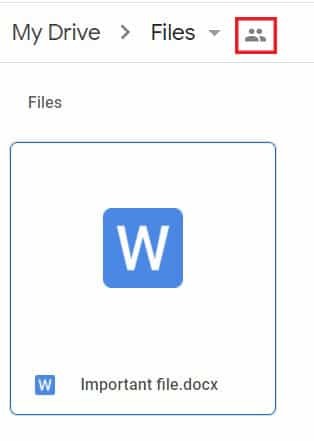
4. სათაურის განყოფილებაში ჩაწერეთ ანგარიშის სახელი, რომელზეც გსურთ ფაილების გადატანა "დაამატე ჯგუფები ან ხალხი."

5. ანგარიშის დამატების შემდეგ დააჭირეთ გაგზავნა.
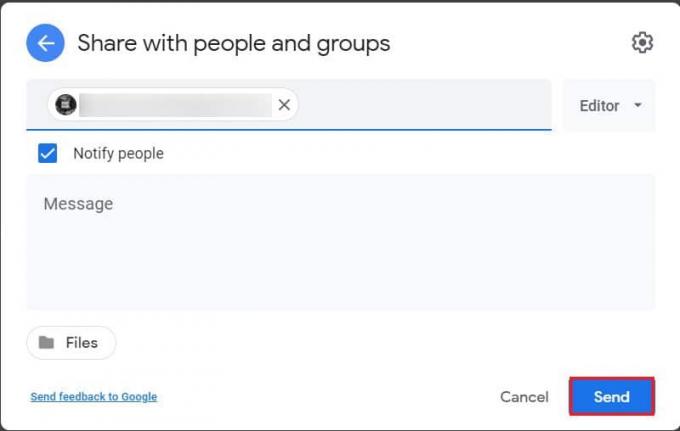
6. ეს ადამიანი იქნება დაემატა Drive-ს.
7. კიდევ ერთხელ დააწკაპუნეთ გაზიარების პარამეტრების ვარიანტი.
8. თქვენ დაინახავთ თქვენი მეორე ანგარიშის სახელს თქვენი ძირითადი ანგარიშის ქვემოთ. დააწკაპუნეთ ჩამოსაშლელ სიაზე მარჯვნივ, სადაც ის კითხულობს "რედაქტორი".

9. ხელმისაწვდომი ვარიანტების სიიდან ნახავთ ვარიანტს, რომელიც ამბობს "გააჩინე მფლობელი". დააჭირეთ ამ პარამეტრს გასაგრძელებლად.

10. გამოჩნდება pop-up ეკრანი, რომელიც მოგთხოვთ დაადასტუროთ თქვენი გადაწყვეტილება; დააწკაპუნეთ "დიახ"-ზე დასადასტურებლად.
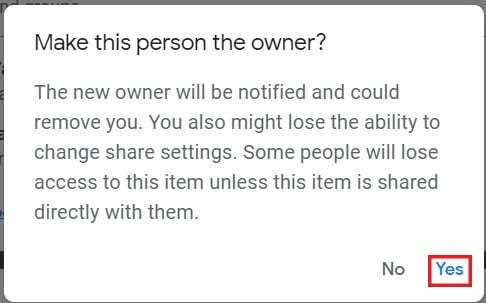
11. ახლა, გახსენით Google Drive ანგარიში დაკავშირებულია თქვენს მეორე Gmail მისამართთან. Drive-ზე დაინახავთ საქაღალდეს, რომელიც ახლახან გადაიტანეთ თქვენი წინა ანგარიშიდან.
12. ახლა შეგიძლია წაშლა საქაღალდე თქვენი ძირითადი Google Drive ანგარიშიდან, რადგან ყველა მონაცემი გადატანილია თქვენს ახალ ანგარიშზე.
მეთოდი 2: გამოიყენეთ Google Drive მობილური აპლიკაცია ფაილების სხვა ანგარიშზე გადასატანად
სმარტფონის მოხერხებულობა გავრცელდა ყველა ცალკეულ დომენზე, მათ შორის Google Drive-ზე. ღრუბლოვანი შენახვის აპლიკაცია სულ უფრო პოპულარული ხდება სმარტფონებში, მომხმარებლების უმეტესობა აპს იყენებს მხოლოდ ფაილების შესანახად და გასაზიარებლად. სამწუხაროდ, მფლობელობის მინიჭების ფუნქცია მიუწვდომელია Google Drive-ის მობილურ აპლიკაციაში, მაგრამ ამ პრობლემის გამოსავალი არსებობს.
1. თქვენს სმარტფონზე გახსენით გუგლ დრაივი მობილური აპლიკაცია.
2. გახსენით ფაილი გსურთ გადარიცხვა და ეკრანის ზედა მარჯვენა კუთხეში შეეხეთ სამი წერტილი.
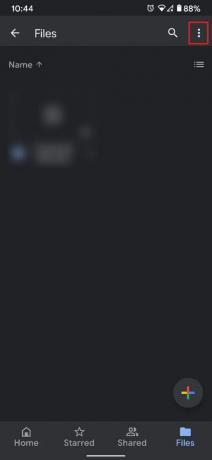
3. ეს გამოავლენს დისკთან დაკავშირებულ ყველა ვარიანტს. სიიდან შეეხეთ "გააზიარეთ."
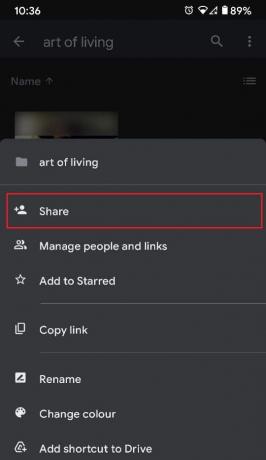
4. ტექსტურ ველში, რომელიც გამოჩნდება, ჩაწერეთ ანგარიშის სახელი გსურთ ფაილების გადატანა.

5. დარწმუნდით, რომ ანგარიშის სახელის ქვემოთ აღნიშვნაში ნათქვამია "რედაქტორი".
6. ეკრანის ქვედა მარჯვენა კუთხეში, შეეხეთ გაგზავნის ხატი ფაილების გასაზიარებლად.

7. ახლა, დაუბრუნდით Google Drive-ის მთავარ ეკრანს და შეეხეთ თქვენს გუგლის პროფილის სურათი ეკრანის ზედა მარჯვენა კუთხეში.
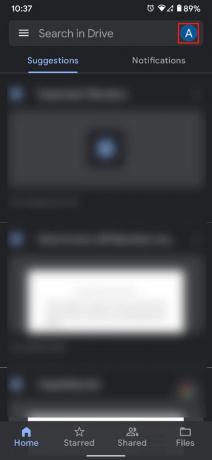
8. ახლა ანგარიშის დამატება თქვენ უბრალოდ გააზიარეთ ფაილები. თუ ანგარიში უკვე არსებობს თქვენს მოწყობილობაზე, შეცვლა მეორადი ანგარიშის Google Drive-ში.

9. მეორე Google Drive ანგარიშში, შეეხეთ ვარიანტს სახელწოდებით "გაზიარებული" ქვედა პანელში.
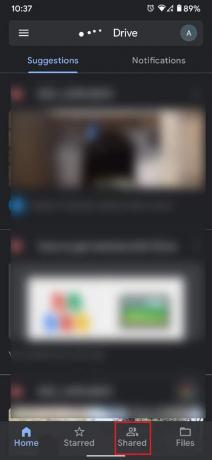
10. გაზიარებული საქაღალდე აქ უნდა გამოჩნდეს. გახსენით საქაღალდე და აირჩიეთყველა ფაილი იქ იმყოფება.
11. შეეხეთ სამი წერტილი ზედა მარჯვენა კუთხეში.
12. პარამეტრების სიიდან, რომელიც გამოჩნდება, შეეხეთ "გადაადგილება" გაგრძელება.

13. სხვადასხვა მდებარეობის ამსახველ ეკრანზე აირჩიეთ "ჩემი Drive."

14. ეკრანის ზედა მარჯვენა კუთხეში, შეეხეთ საქაღალდეს პლუს ხატულას ახალი საქაღალდის შესაქმნელად. თუ ცარიელი საქაღალდე უკვე არსებობს, შეგიძლიათ ფაილების იქ გადატანა.
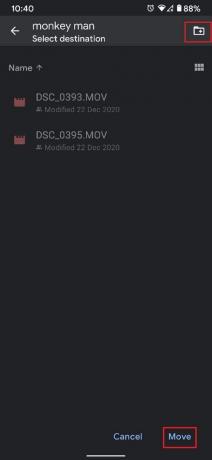
15. საქაღალდის არჩევის შემდეგ, შეეხეთ "გადაადგილება" ეკრანის ქვედა მარჯვენა კუთხეში.

16. გამოჩნდება ამომხტარი ფანჯარა, რომელშიც საუბარი იქნება გადაადგილების შედეგებზე. შეეხეთ "გადაადგილება" პროცესის დასასრულებლად.

17. თქვენი ფაილები წარმატებით გადავა ერთი Google Drive-დან მეორეში.
ასევე წაიკითხეთ: როგორ აღვადგინოთ Whatsapp-ის სარეზერვო ასლი Google Drive-დან iPhone-ზე
მეთოდი 3: გამოიყენეთ MultCloud ფაილების Google ანგარიშებს შორის გადასატანად
MultCloud არის მესამე მხარის სერვისი, რომელიც მომხმარებლებს საშუალებას აძლევს მოაწყონ და მართონ თავიანთი ღრუბლოვანი საცავის ყველა ანგარიში ერთ მოსახერხებელ ადგილას. MultCloud-ის გამოყენებით შეგიძლიათ გადაიტანოთ ყველა თქვენი ფაილი ერთი Google Drive-დან მეორეზე.
1. თავით MultCloud საიტი და შექმენით უფასო ანგარიში.

2. საწყისი გვერდის ეკრანზე დააწკაპუნეთ სათაურ ვარიანტზე "დაამატეთ ღრუბლოვანი სერვისები" მარცხენა პანელში.
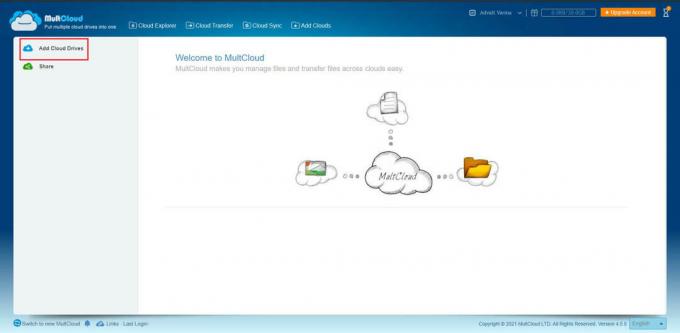
3. Დააკლიკეთ გუგლ დრაივი და შემდეგ დააწკაპუნეთ "შემდეგი" გაგრძელება.

4. თქვენი პრეფერენციიდან გამომდინარე, შეგიძლიათ სახელის შეცვლა საჩვენებელი სახელის Google Drive ანგარიში და ანგარიშის დამატება.

5. თქვენ გადამისამართდებით Google-ის შესვლის გვერდი. დაამატეთ თქვენი არჩევანის ანგარიში და გაიმეორეთ პროცესი მეორე ანგარიშის დასამატებლადაც.
6. როგორც კი ორივე ანგარიში დაემატება, დააწკაპუნეთ ძირითადი Google Drive ანგარიში.
7. ყველა თქვენი ფაილი და საქაღალდე აქ გამოჩნდება. დააწკაპუნეთ "სახელი" ფაილების ზემოთ არსებული ვარიანტი ყველა ფაილისა და საქაღალდის ასარჩევად.
8. დააწკაპუნეთ მარჯვენა ღილაკით არჩევანზე და დააწკაპუნეთ 'Დააკოპირე' გაგრძელება.

9. ფანჯარაში, რომელიც გამოჩნდება, დააწკაპუნეთ Google Drive 2 (თქვენი მეორადი ანგარიში) და შემდეგ დააწკაპუნეთ Გადაცემა.
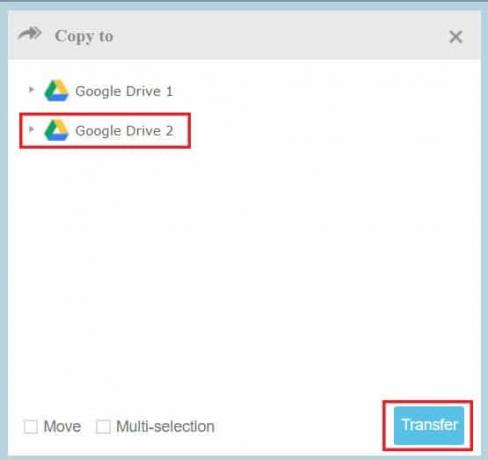
10. ყველა თქვენი ფაილი დაკოპირდება თქვენს მეორე Google Drive ანგარიშზე. გადაცემის პროცესის დასასრულებლად შეგიძლიათ წაშალოთ ფაილები თქვენი ძირითადი Drive ანგარიშიდან.
დამატებითი მეთოდები
მიუხედავად იმისა, რომ ზემოთ ნახსენები მეთოდები არის Google Drive ანგარიშებს შორის მონაცემების გადაცემის ძალიან მოსახერხებელი გზები, ყოველთვის არის დამატებითი მეთოდები, რომლებიც შეგიძლიათ სცადოთ.
1. ჩამოტვირთეთ და ხელახლა ატვირთეთ ყველა ფაილი: ეს შეიძლება იყოს ფაილების ერთი ანგარიშიდან მეორეზე გადატანის ყველაზე აშკარა გზა. თუ თქვენი ინტერნეტ კავშირი ნელია, მაშინ ეს პროცესი შეიძლება იყოს ძალიან დამღლელი და შრომატევადი. მაგრამ უფრო სწრაფი ქსელებისთვის, ეს კარგად უნდა მუშაობდეს.
2. გამოიყენეთ Google Takeout ფუნქცია: Google Takeout ფუნქცია საშუალებას აძლევს მომხმარებლებს გამოიტანონ მთელი Google მონაცემები გადმოსაწერი არქივის ფაილში. ეს სერვისი საკმაოდ სასარგებლოა და ეხმარება მომხმარებლებს ერთად ჩამოტვირთონ მონაცემების ნაწილი. ჩამოტვირთვის შემდეგ, შეგიძლიათ ატვირთოთ ფაილები ახალ Google ანგარიშზე.
ამით თქვენ დაეუფლეთ Google Drive საქაღალდეების მიგრაციის უნარს. შემდეგ ჯერზე, როცა აღმოაჩენთ, რომ Drive-ის სივრცე ამოიწურება, შექმენით სხვა Google ანგარიში და მიჰყევით ზემოთ ნახსენებ ნაბიჯებს.
რეკომენდებულია:
- შეაერთეთ მრავალი Google Drive და Google Photos ანგარიში
- როგორ გავასწოროთ Google Meet-ში ნაპოვნი კამერა
- Gmail-ის Outbox-ში ჩარჩენილი ელფოსტის გამოსწორების 7 გზა
- 6 გზა, რათა თავიდან აიცილოთ რეკლამები თქვენს Android ტელეფონზე
ვიმედოვნებთ, რომ ეს სახელმძღვანელო გამოგადგებათ და თქვენ შეძელით გადაიტანეთ ფაილები ერთი Google Drive-იდან მეორეში. თუ თქვენ ჯერ კიდევ გაქვთ რაიმე შეკითხვა ამ სტატიასთან დაკავშირებით, მოგერიდებათ ჰკითხოთ მათ კომენტარების განყოფილებაში.



